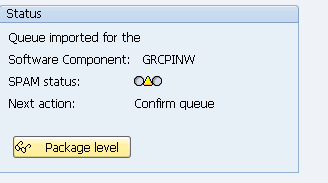Paket & Tumpukan Dukungan Upgrade: SAP SPS
Apa itu Paket Dukungan?
- Ketika pengguna akhir SAP menemukan bug di SAP produk, dia melaporkan hal yang sama kepada SAP Dukungan. SAP pemrogram memeriksa bug dan mengembangkan koreksi untuk bug tersebut. Koreksi ini dikenal sebagai SNOTE (SAP Catatan).
- Seiring waktu, banyak pengguna akhir, laporkan bugnya SAP rilis SNOTE. SAP mengumpulkan semua koreksi ini di satu tempat dan koleksi ini disebut PAKET DUKUNGAN. Paket dukungan ini juga mencakup peningkatan pada versi sebelumnya SAP.
- Dengan kata sederhana kumpulan SAP CATATAN disebut sebagai PAKET DUKUNGAN.
- Paket Dukungan diimplementasikan di SAP sistem menggunakan SPAM Transaksi (Support Package Manager)
Apa itu Tumpukan Paket Dukungan (SPS)?
Tumpukan Paket Dukungan adalah daftar ABAP dan Java Paket Dukungan untuk semua komponen perangkat lunak (SC) yang disertakan di dalamnya SAP NetWeaver. Ini digunakan untuk membawa masing-masing Komponen Perangkat Lunak SAP NetWeaver ke tingkat Paket Dukungan (SP) yang ditentukan.
Support Package Stack, umumnya dikenal sebagai STACK, menggabungkan semua komponen yang diperlukan atau patch individual yang telah diuji bersama dan direkomendasikan untuk diterapkan sebagai SPS, bukan patch individual (sampai dan kecuali Anda menghadapi masalah yang memerlukan komponen tertentu untuk dipatch).
Pergi ke https://service.sap.com/sp-stacks/, pilih versi NW Anda untuk memeriksa tingkat SPS saat ini dan detail lainnya.
Berapa nomor versi Support Pack Stack?
Paket Dukungan Tumpukan memiliki nomor rilis, dan nomor Tumpukan, Contoh, SAP Paket Dukungan NetWeaver '04 Tumpukan 11.
Setiap komponen perangkat lunak memiliki rangkaian Paket Dukungan yang terpisah. Daftar berikut berisi nama teknis sejumlah komponen dan notasi untuk Paket Dukungannya:
- COP (Paket Komponen):
- SAP_APPL (SAP Paket Dukungan APPL): SAPKH
- SAP_BASIS (Paket Dukungan Basis): SAPKB
- SAP_ABA (Dasar Aplikasi SP): SAPKA
- SAP_HR (SAP Paket Dukungan SDM): SAPKE
- SAP_SCM (Paket Dukungan SCM): SAPKY
- SAP_BW (Paket Dukungan BW): SAPKW
- SAP_CRM (Paket Dukungan CRM): SAPKU
Prasyarat untuk implementasi Paket Dukungan
- Paket dukungan harus selalu diterapkan di klien 000.
- Pengguna yang akan digunakan untuk implementasi paket dukungan harus memiliki otorisasi yang setara dengan DDIC atau SAP*
- Hubungi SPAM transaksi dan lihat apakah impor Paket Dukungan sebelumnya tidak selesai. Anda dapat melanjutkan kecuali impor paket dukungan sebelumnya berhasil.
- Pastikan ada cukup ruang di direktori transport. Direktori transport terletak di /usr/sap/trans
Langkah-langkah untuk Upgrade Paket Dukungan
Langkah 1) Unduh Paket Dukungan
Paket Dukungan tersedia di SAP Portal Dukungan, di bawah layanan.sap.com/patches.
Langkah 2) Memuat Paket Dukungan:
Untuk memuat paket dukungan kami memiliki dua opsi: -
- Dari Server Aplikasi
- Dari Ujung Depan
Dari Server Aplikasi
- Unduh paket dukungan dari pasar layanan dan simpan di tingkat OS di direktori /usr/sap/trans.
- Buka kompresi file-file ini menggunakan sapcar yang dapat dieksekusi
sapcar –xvf <support package name>
Setelah membuka kompresi paket dukungan di tingkat OS, file .PAT dan .ATT disimpan di direktori /usr/sap/trans/EPS/in.
Selanjutnya, muat Paket Dukungan ke dalamnya SAP sistem dengan memilih Paket Dukungan ->Paket Muat -> Dari Server Aplikasi
Dari Ujung Depan
Pilih Paket Dukungan -> Muat Paket -> Dari Front End
Langkah 3) Pembaruan SPAM/SAINT:
Pembaruan SPAM/SAINT berisi pembaruan dan peningkatan pada Manajer Paket Dukungan (SPAM) dan Alat Instalasi Add-On (SAINT). Selalu ada satu pembaruan SPAM untuk setiap rilis. Pembaruan SPAM/SAINT wajib dilakukan sebelum peningkatan paket dukungan apa pun.
Langkah 4) Mendefinisikan Antrian
Antrian berisi Paket Dukungan yang tersedia untuk yang berbeda SAP Komponen terpasang di sistem Anda. Informasi Antrean ini berasal dari paket dukungan yang diunggah pada Langkah 2.
1.Pada layar awal di Support Package Manager, pilih Display/Define.
2.Daftar komponen perangkat lunak yang diinstal (misalnya, SAP_DASAR, SAP_HR, SAP_BW) ditampilkan.
3.Setelah Anda memilih komponen yang diperlukan, antrian saat ini akan muncul. Antrian ini berisi Paket Dukungan yang tersedia untuk komponen yang dipilih di sistem Anda. Jika Anda ingin menentukan antrean untuk komponen perangkat lunak lain, pilih Komponen Lainnya. Jika antrian yang ditampilkan memenuhi kebutuhan Anda, Anda dapat mengonfirmasinya dengan memilih Konfirmasi Antrean
Langkah 5) Mengimpor Antrian.
Setelah Anda menentukan Antrean (Langkah 4) saat memilih komponen tertentu (yang ingin kami tingkatkan paket dukungannya), kami perlu melakukan 'Impor antrean' untuk mulai mengimpor/menerapkan paket dukungan tertentu yang dipilih (sesuai standar SAP proses).
Pilih Paket Dukungan -> Antrean Impor
Untuk memahami masalah dan masalah yang diketahui, selalu baca catatan yang disebutkan pada tangkapan layar di atas.
Impor paket dukungan telah dimulai
Langkah 6) Mengonfirmasi Antrian:
Konfirmasikan bahwa antrian telah berhasil diimpor ke sistem Anda. Ini memungkinkan Anda mengimpor Paket Dukungan di masa mendatang. Anda tidak akan dapat mengimpor Paket Dukungan lebih lanjut jika Anda tidak mengkonfirmasi antriannya.
Setelah Antrian diimpor, status SPAM menjadi KUNING
Konfirmasikan keberhasilan impor Paket Dukungan ke sistem Anda dengan memilih Paket Dukungan à Konfirmasi.
Memeriksa Log
- LOG IMPOR: Ini menampilkan log untuk Fase Manajer Paket Dukungan yang digunakan oleh program kontrol transportasi tp (program kontrol transportasi). Buka–>Impor log–>Antrian
- LOG TINDAKAN: Ini berisi informasi tentang tindakan yang terjadi selama fase individu (saat mengimpor antrian saat ini). Ini juga mencakup informasi tentang titik di mana fase dihentikan, serta informasi kesalahan rinci.
Untuk menampilkan log antrian saat ini Buka–>Log tindakan
- Saat paket dukungan sedang diimpor, log dibuat ke direktori tmp (jalur: usr/sap/trans/tmp)
- Setelah proses impor selesai, log dapat dilihat dari direktori log (jalur: usr/sap/trans/log)